- Müəllif Jason Gerald [email protected].
- Public 2024-01-15 08:09.
- Son dəyişdirildi 2025-01-23 12:06.
Bu wikiHow sizə MP3 audio faylını WAV audio faylına çevirməyi öyrədir. Video və ya radio proqramında olan audio faylları keyfiyyətdən itirmədən çıxarmaq istəyirsinizsə bu xüsusilə faydalıdır. ITunes və ya Audacity proqramından istifadə edərək MP3 fayllarını Windows və ya Mac kompüterdə WAV -a çevirə bilərsiniz. Bu proqramların hər ikisini pulsuz əldə etmək olar.
Addım
Metod 1 /2: iTunes
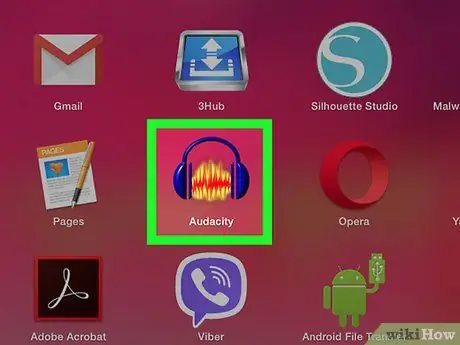
Addım 1. iTunes -u işə salın
Bu tətbiqin ortasında rəngarəng musiqi notu olan ağ bir simge var. İTunes pəncərəsi açılacaq.
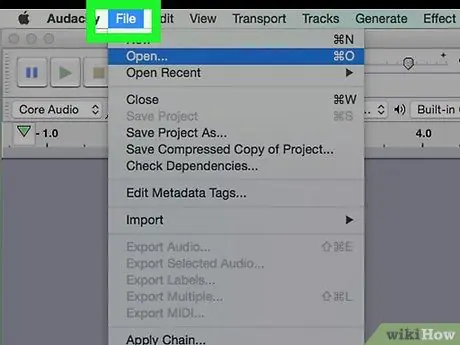
Addım 2. Düzenle sekmesini basın
ITunes pəncərəsinin yuxarı sol tərəfindədir.
Mac istifadə edirsinizsə, menyunu vurun iTunes sol üst küncdə olan.
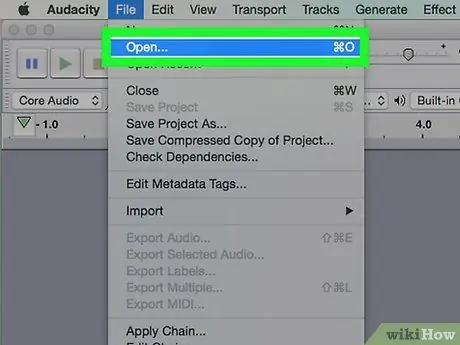
Addım 3. Tercihləri basın
Açılan menyuda tapa bilərsiniz iTunes və ya Redaktə edin. Tıkladıqdan sonra yeni bir pəncərə görünəcək.
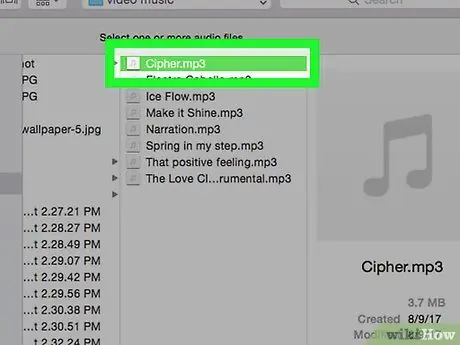
Addım 4. Ümumi vurun
Bu nişan pəncərənin sol üst tərəfindədir Tərcihlər.
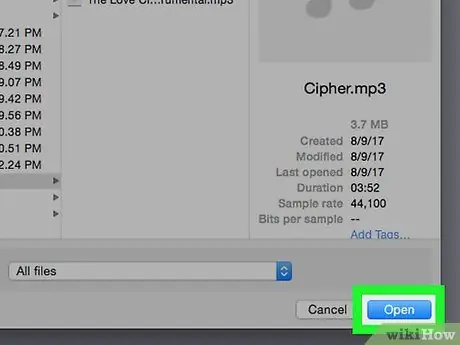
Addım 5. İdxal Ayarlarını vurun…
Nişanın sağ tərəfindədir Ümumi. Yeni bir pəncərə açılacaq.
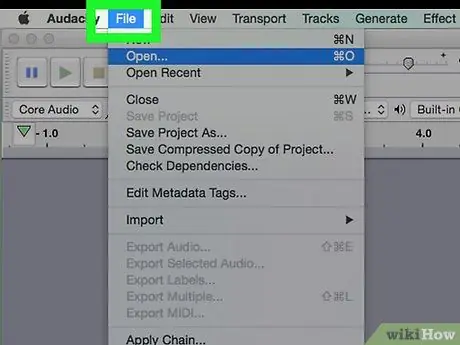
Addım 6. "İstifadə edərək idxal et" açılan qutusunu vurun
Səhifənin yuxarısındadır. Açılan bir menyu görünəcək.
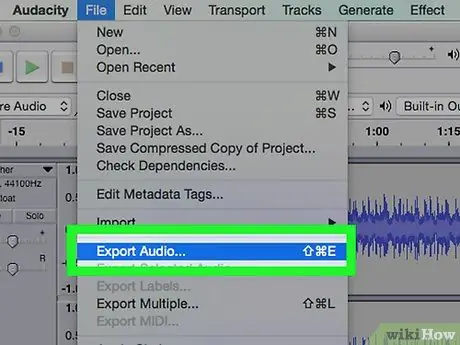
Addım 7. WAV Encoder seçimini basın
Bu seçim açılan pəncərədədir. İTunes kitabxananızda olan bir mahnını WAV faylına çevirmək üçün istifadə edə bilərsiniz.
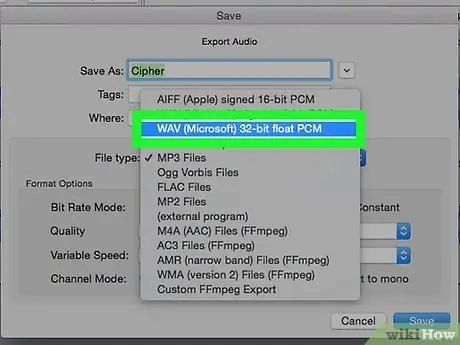
Addım 8. OK düyməsini basın
İdxal Ayarları pəncərəsinin altındadır. Bunun üzərinə tıklayarak dəyişikliklərinizi bu menyuda saxlayacaqsınız və pəncərə bağlanacaq.
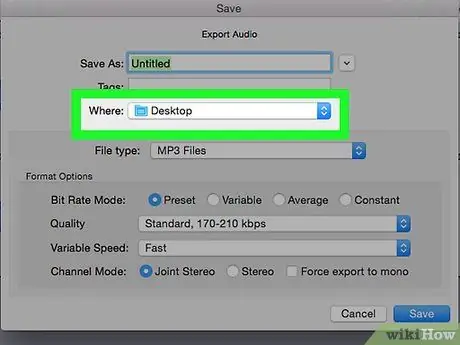
Addım 9. OK düyməsini basın
Tercihlər pəncərəsinin altındadır. Fayl tipinizdəki dəyişikliklər qeyd olunacaq.
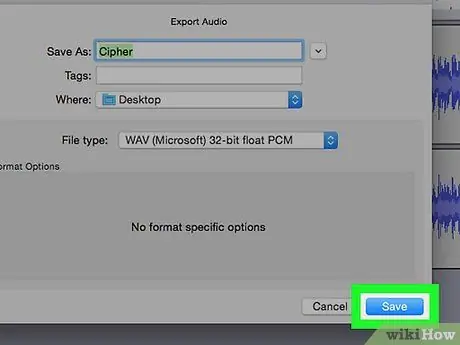
Addım 10. Mahnıları basın
ITunes pəncərəsinin sol üst hissəsindəki "Kitabxana" başlığının altında yerləşir. İTunes mahnılarınız göstəriləcək.
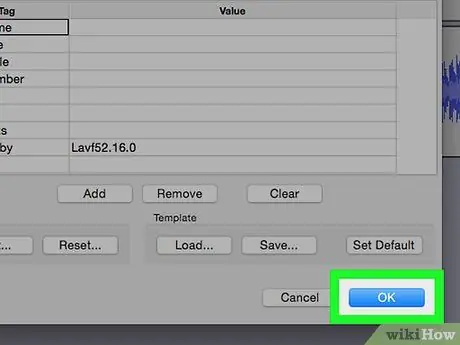
Addım 11. Dönüştürmək istədiyiniz mahnını seçin
Bunun üzərinə tıklayarak bir mahnı seçin. Ayrıca Ctrl (Windows üçün) və ya Command (Mac üçün) düymələrinə basa bilərsiniz və ayrı -ayrılıqda seçmək istədiyiniz hər bir mahnını vura bilərsiniz.
Bir mahnı qrupu seçmək istəyirsinizsə, yuxarıdakı mahnını, sonra Shift düyməsini basıb saxlayın və aşağıdakı mahnını vurun. Siyahıdakı bütün mahnılar seçiləcək
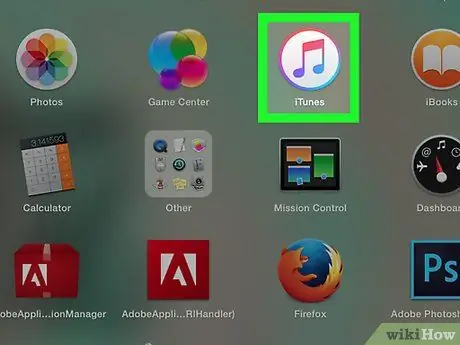
Addım 12. Basın Fayl
Bunu iTunes pəncərəsinin sol üst küncündə (Windows üçün) və ya Mac ekranının sol üst tərəfində (Mac kompüterlər üçün) tapa bilərsiniz. Bu bir açılan menyu açacaq.
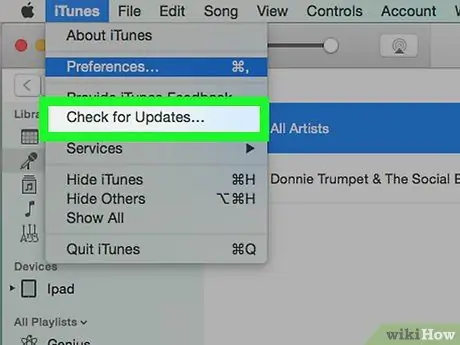
Addım 13. Dönüştür düyməsini basın
Bu seçim açılan menyunun altındadır. Bir neçə fayl çevirmə seçimini ehtiva edən bir menyu görünəcək.

Addım 14. WAV versiyası yarat düyməsini basın
Görünən menyuda var. Tıkladığınızda iTunes, WAV formatında seçdiyiniz mahnıların surətlərini çıxaracaq.
WAV nüsxəsi tamamlandıqda, orijinal mahnını iTunes kitabxananızdan silə bilərsiniz
Metod 2 /2: Audacity
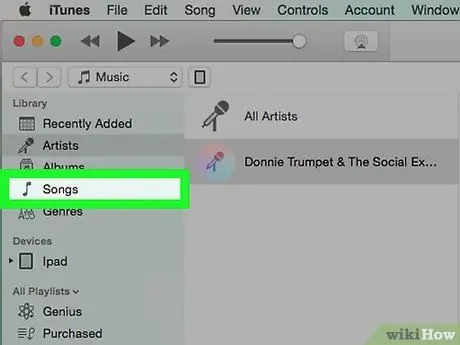
Addım 1. Audacity -ni işə salın
Ortasında narıncı bir səs dalğası olan mavi bir qulaqlıq olan Audacity simgesini iki dəfə vurun. Audacity boş bir pəncərə ilə açılacaq.
Audacity yoxdursa, əvvəlcə bu proqramı Windows və ya Mac kompüterinizə yükləyin və quraşdırın:

Addım 2. Basın Fayl
Audacity pəncərəsinin sol üst küncündə (Windows üçün) və ya Mac ekranının sol üst küncündədir (Mac kompüterlər üçün). Sonra açılan bir menyu görünəcək.
Mac istifadə edirsinizsə, menyunu tıklamanız lazım ola bilər Cəsarət sol üst küncdə olan.
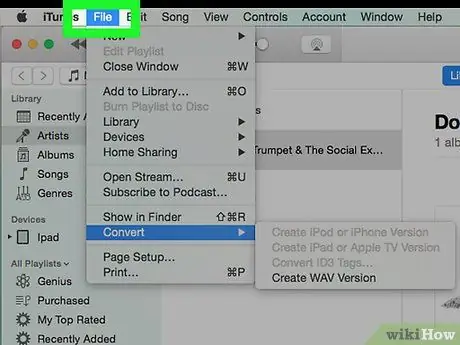
Addım 3. Aç düyməsini basın
Bu düymə açılan menyuda yerləşir. Bir mahnı seçə biləcəyiniz bir pəncərə açılacaq.
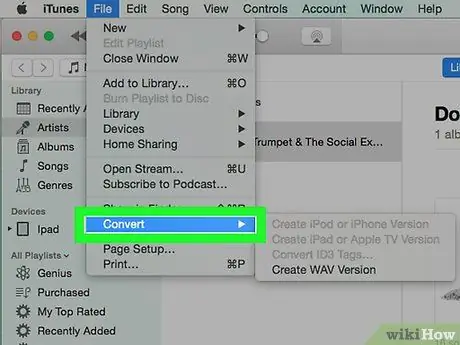
Addım 4. İstədiyiniz mahnını seçin
MP3 -dən WAV -a çevirmək istədiyiniz mahnını vurun.
Əvvəlcə pəncərənin sol tərəfindəki musiqi qovluğunu seçməlisiniz və ya əsas pəncərədə mahnıları olan qovluğu iki dəfə vurun
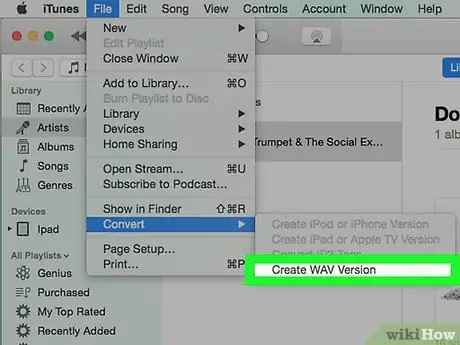
Addım 5. Aç düyməsini basın
Seçdiyiniz musiqi faylı Audacity -yə idxal olunacaq. Bu proses bir neçə dəqiqə çəkə bilər.
Musiqi faylı açıldıqdan sonra Audacity pəncərəsinin mərkəzində mavi bir səs dalğası görünəcək
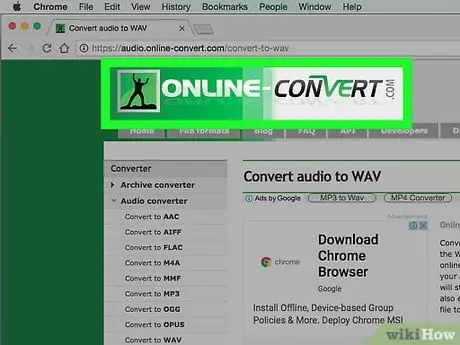
Addım 6. Faylı vurun yenidən seçin, sonra seçin Səs ixrac edin.
Açılan menyuda var Fayl. Bir pəncərə görünəcək.
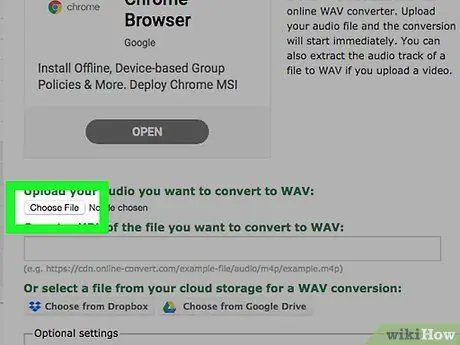
Addım 7. Dönüşüm nəticəsini saxlamaq üçün bir qovluq seçin
Dönüştürülmüş MP3 faylının saxlanılacağı yeri göstərmək üçün pəncərənin sol tərəfindəki qovluğa vurun.
Məsələn, klik edirsinizsə Masaüstü, çevirdiyiniz fayl kompüterin masaüstündə saxlanılacaq.
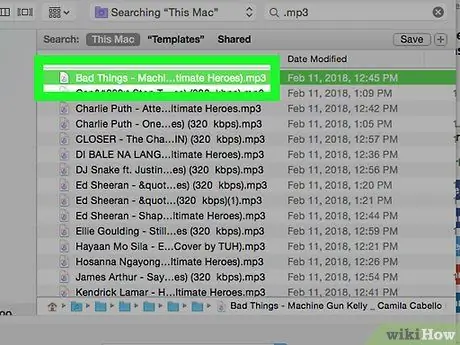
Addım 8. "Tür olaraq saxla" açılan qutusunu vurun
Bu qutu pəncərənin altındadır. Açılan bir menyu da görünəcək.
Mac kompüterlərdə açılan qutu "Fayl Növü" nin yanındadır
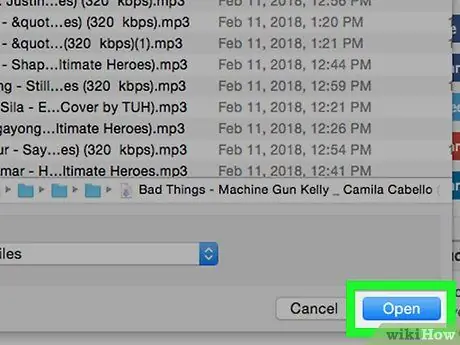
Addım 9. İstədiyiniz WAV seçimini seçin
Basın WAV 16 bit və ya 32 bit WAV açılan menyuda.
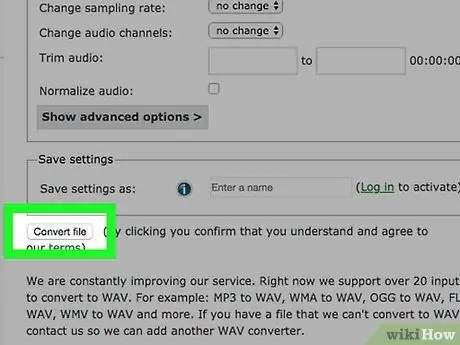
Addım 10. Saxla düyməsini basın
Pəncərənin altındadır.
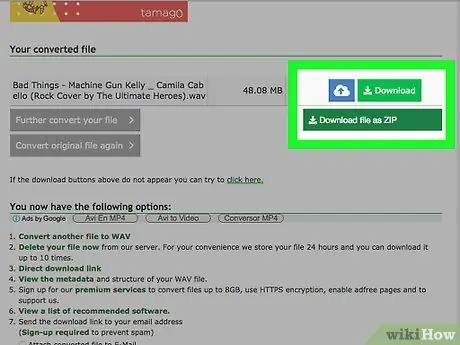
Addım 11. İstənildikdə OK düyməsini basın
WAV formatında musiqi faylı göstərdiyiniz qovluğa qeyd olunacaq.
İpuçları
- İTunes və ya Audacity yükləmək istəmirsinizsə, MP3 -ü WAV formatlı mahnılara çevirmək üçün müxtəlif onlayn audio fayl çeviricilərindən istifadə edə bilərsiniz. Axtarış sisteminə "wav üçün pulsuz onlayn mp3" sözünü daxil edərək onlayn səs çeviricisini axtarın.
- WAV faylları ümumiyyətlə Windows ilə əlaqəli olsa da, demək olar ki, hər hansı bir proqram platformasında səs və video pleyerlərdə yaxşı oynayır.






